TeamViewer作為遠程訪問,控制和支持解決方案,可以遠程訪問任何地方的計算機或移動電話,尤其是遍布全球的COVID-19。 自從版本3.5升級以來,錄音 功能已添加到增強會議。 它可以 記錄遠程會議會話 無需任何第三方記錄器。
本教程向您展示如何以兩種方式在TeamViewer上錄製遠程會議會話,無論是否帶有內置錄製功能。
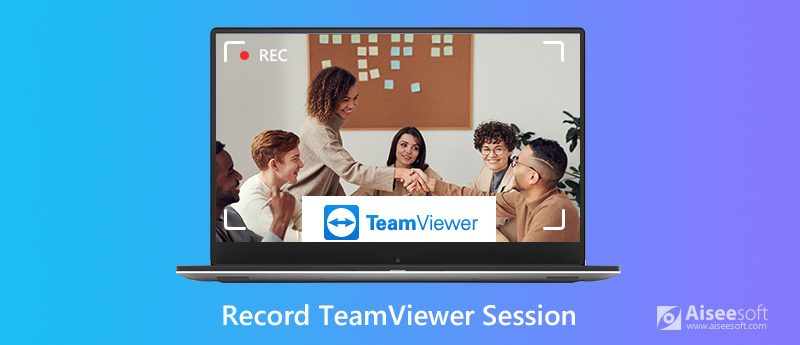
推薦的第一個記錄TeamViewer會話的解決方案是使用第三方記錄器, Aiseesoft屏幕錄影大師.
Aiseesoft屏幕錄像機是台式TeamViewer錄像機,可捕獲屏幕上的所有活動。 為了進行培訓,視頻教程等,將記錄所有操作,包括來自遠程計算機的音樂和視頻。此外,它還提供了更多可自定義的控件,以調整記錄質量,輸出格式,熱鍵,記錄模式等。

下載
100% 安全。無廣告。
100% 安全。無廣告。
簡而言之,它是功能強大但易於控制的必備TeamViewer會議記錄器。
以下是如何開始。
100% 安全。無廣告。
100% 安全。無廣告。
啟動窗口,選擇 視頻錄像機.

選擇記錄區域:完整 or 自訂選項 使您可以選擇整個屏幕或自定義區域中的記錄區域。
如果以全屏模式打開TeamViewer,則應在此處選擇 飾品。 否則,請點擊 習俗 繪製自定義區域進行記錄。

選擇錄製音頻: 切換任一 麥克風 or 系統聲音或兩者都錄製來自遠程計算機和您的計算機的聲音。
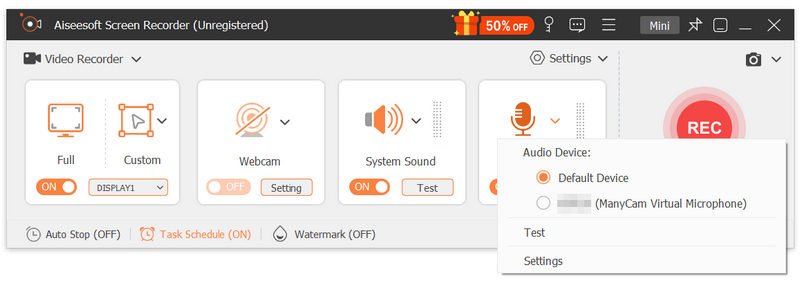
該軟件還提供其他簡單控件,通過單擊上方的齒輪圖標來更改熱鍵記錄,輸出格式,記錄質量等。 麥克風.

浮動欄中的停止按鈕將使您進入預覽窗口。 預覽功能使您可以在導出之前直接播放錄製文件。 夾 該功能還可以擺脫不必要的部分,然後單擊 節省 選擇存儲記錄文件的路徑。

保存後,您可以直接在線上傳錄音。 無論您有多少傳入或傳出會話,您都可以輕鬆記錄所有會話。
此外,請按照上述步驟操作 來自AnyMeeting的會議記錄,Zoom,WebEx等。
開篇介紹,TeamViewer 內置了會話記錄功能。 現在,讓我們看看如何在應用程序內的 TeamViewer 上錄製遠程會議。


這樣做是為了在計算機上完成 TeamViewer 會話記錄。 但是,您可能會注意到錄製文件的擴展名為 .tvs,可以通過 TeamViewer 自行打開。 要播放或進一步編輯,建議您使用 TeamViewer 7 及更高版本將會話記錄轉換為 AVI。
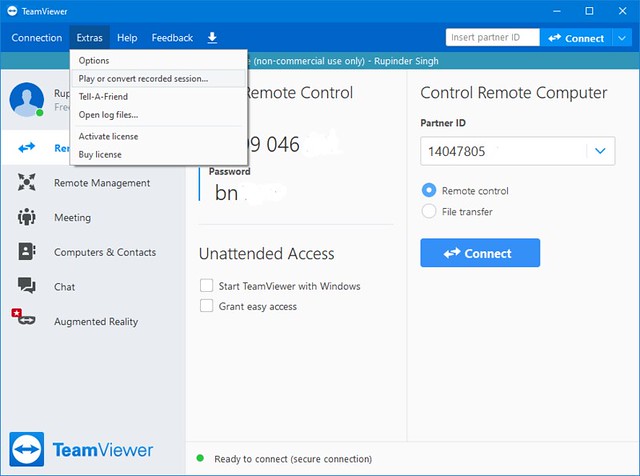
以上步驟是在TeamViewer上手動進行會話記錄。 每當啟動遠程控制會話時,它也可以開始自動記錄。 步驟非常簡單。
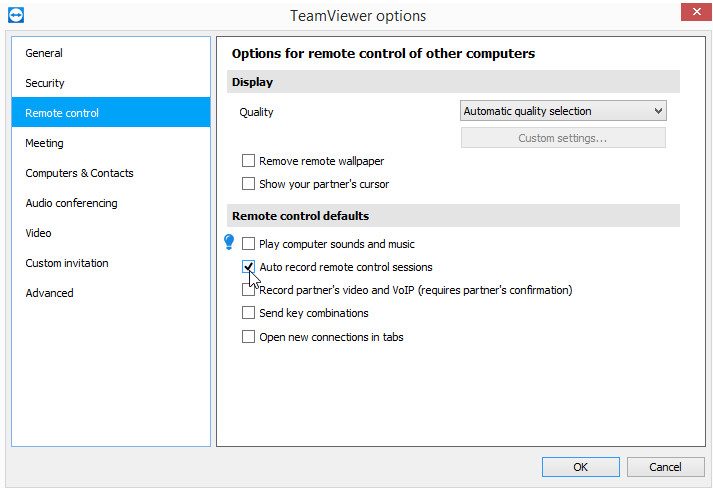
1. Windows用戶當前可以使用從TVS文件格式到AVI文件的轉換功能。 對於Mac用戶,您需要獲取一個 Mac的AVI轉換器.
2.應從主機和遠程計算機用戶授予TeamViewer會話記錄權限。
TeamViewer在哪裡保存記錄?
首先將TeamViewer會議會話保存到臨時文件夾中。 會話關閉後,錄音文件將保存到 會話記錄目錄 在C:/ Users /用戶名/ AppData / Local / Temp / TeamViewer / Version下。
TeamViewer免費嗎?
從一開始,TeamViewer就已經完全免費提供給所有人。 但是,如果您將其用於業務,則可以免費試用14天。
如何修復Mac上缺少的TeamViewer錄製?
蘋果已經在macOS 10.14(Mojave),macOS 10.15(Catalina)及更高版本中引入了一種安全機制。 要在Mac上錄製TeamViewer會話,您應該在Mac上授予對TeamViewer的訪問權限。
結論
TeamViewer是用於遠程控制其他計算機的訪問工具。 會話記錄是附加功能,可以遠程記錄計算機活動以保留所有要點。 這篇文章是通過兩種方式在計算機上錄製音頻會話的詳細指南。 您可以使用內置的錄製功能來捕獲會話,但需要轉換為AVI才能在設備上流暢播放。 此外,您還可以使用第三方的TeamViewer記錄器應用程序以您喜歡的各種格式記錄導出時的所有內容。
您會嘗試哪種方式?
您對此問題還有其他解決方案嗎?
請在下面留下您的評論告訴我。
網絡研討會錄音
最佳網絡研討會平台 Livestorm 與 Zoom 錄製Livestorm網絡研討會 會議記錄器應用 記錄Google Meet 錄製訊連科技視頻會議 記錄TeamViewer會議會議 記錄環中央會議 記錄縮放會議 在Mac上錄製網絡研討會 在Windows上錄製網絡研討會
Aiseesoft屏幕錄像機是捕獲任何活動(如在線視頻,網絡攝像頭通話,Windows / Mac上的遊戲)的最佳屏幕錄像軟件。
100% 安全。無廣告。
100% 安全。無廣告。